Создание рельефа с помощью модификатора Displace

Созданме рельефа с пом модификатора Displace Для того, чтобы использовать данный метод, необходимо, чтобы поверхность, на которую будет действовать модификатор, была с большим количеством полигонов, а сама сетка была равномерной. Рельеф создается на основе растровой карты.
Рассмотрим сначала на простой форме – цилиндре.
Построим цилиндр с густой сеткой.
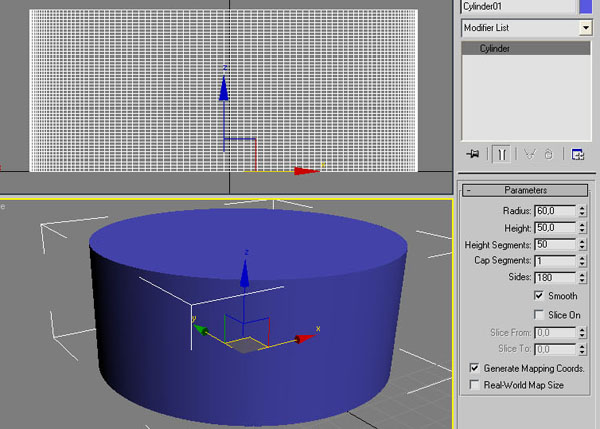
Чем гуще и равномерней сетка изменяемой поверхности, тем будет выше качество рельефа, полученного в результате воздействия модификатором Displace.
команду Displace:
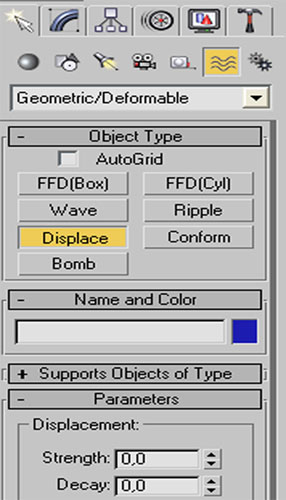
Ниже, в разделе Map нужно выбрать подходящий вид контейнера: в данном случае - Cylindrical и расположить контейнер так, чтобы сам цилиндр оказался внутри, его границы и границы контейнера находились на одном уровне, так как важно учитывать, что за границами контейнера модификатор не действует:
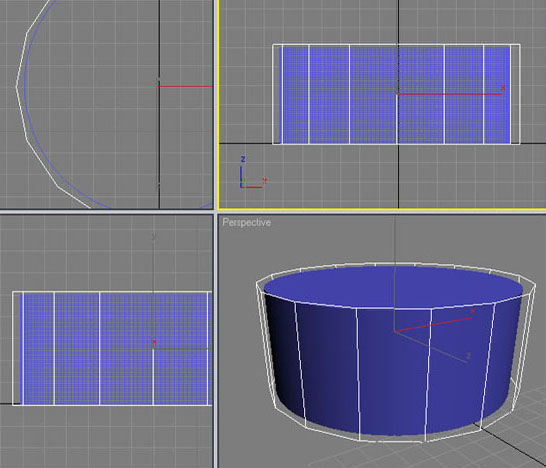
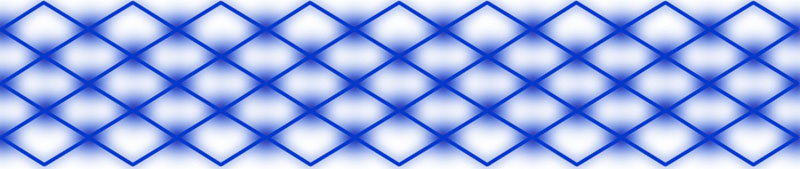
Ниже на рисунке видны все эти настройки:
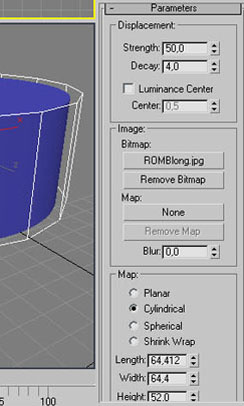
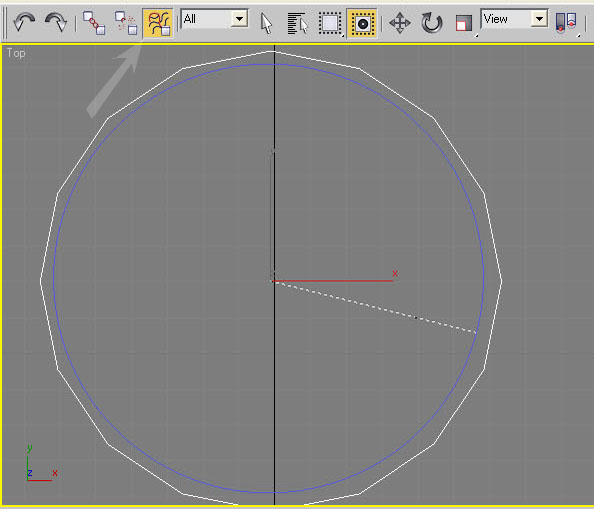
Если модификатор «зацепился» за объект, то тогда появится рельеф: поверхность изменит свою геометрию:
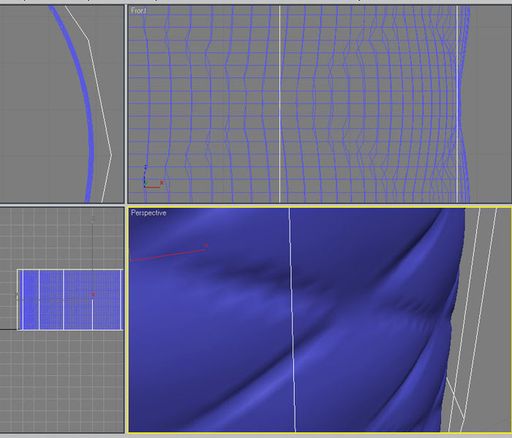
Теперь уже можно редактировать степень рельефности через настройки модификатора: то есть увеличить или уменьшить ее можно либо через величину Strength, Decay и через расстояние от поверхности контейнера до поверхности объекта. Вот что получилось:
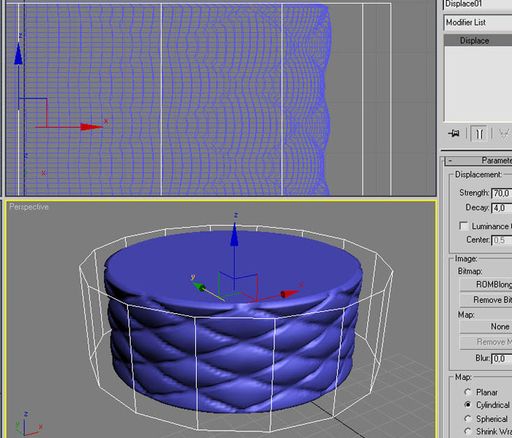
После того, как результат устраивает, можно запечь форму. Для этого лучше всего поступить так: выделить объект, встать на строку модификатора Displace Binding (WSM) в стеке модификаторов правой кнопкой мыши, выбрать Collapse to.
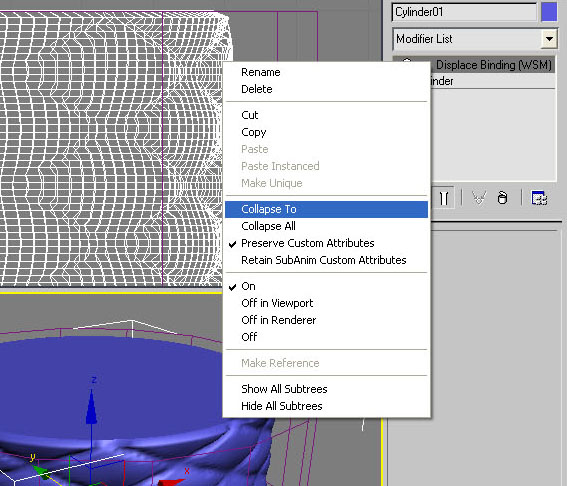
На запрос о следующем действии нужно нажать Yes. После этого поверхность запечется в Editable Mesh.
Просчитанный вид:
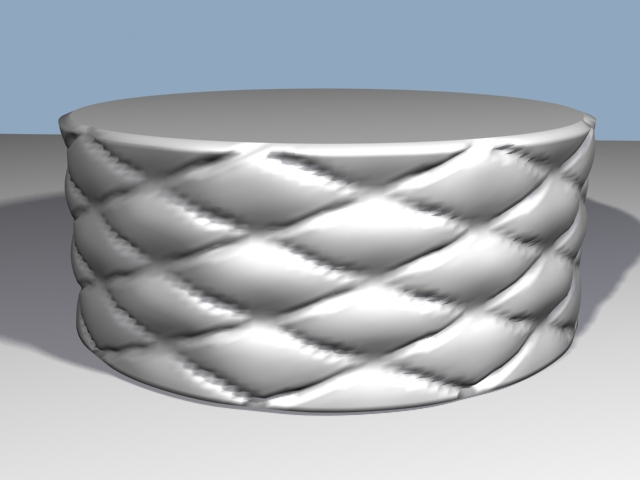

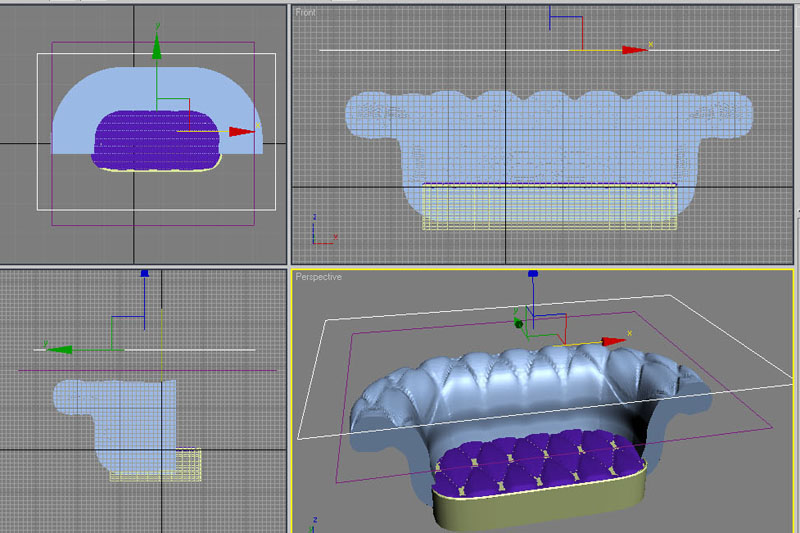
Вот такой получился у меня диванчик:

Авторы: 3Dzon.ru
Подготовлено: 3Dzon.ru
Поддержать проект!
---------
3D - 3d Studio Max ZBrush 2D - Photoshop
Небольшие программы - 3D TopoGun - MARI 2D PixPlant - Bitmap2Material - CrazyBump
Полезные инструменты для работы. Dropbox - Google Drive - Яндекс.Диск - Облако@Mail.ru